Temeljna temperatura 1.11
Ponekad kada radite s računalom iz nekog razloga, trebate nadzirati procesor. Softver koji se raspravlja u ovom članku samo ispunjava ove zahtjeve. Core Temp omogućuje vam da trenutno vidite stanje procesora. To uključuje: opterećenje, temperaturu i učestalost komponente. Zahvaljujući ovom programu moguće je nadzirati stanje procesora, ali i ograničiti rad računala kada se postigne kritična temperatura.
sadržaj
Informacije o procesoru
Kada se program pokrene, prikazat će se podaci procesora. Prikazuju se model, platforma i frekvencija svake od jezgri. Stupanj opterećenja na pojedinoj jezgri određuje se kao postotak. Zatim se pokazuje ukupna temperatura. Osim toga, u glavnom prozoru možete vidjeti informacije o utičnici, broju niti i naponu komponente.

Core Temp prikazuje informacije o temperaturi pojedinačnog jezgre u paleti sustava. To korisnicima omogućuje praćenje podataka na procesoru bez ulaska u sučelje programa.
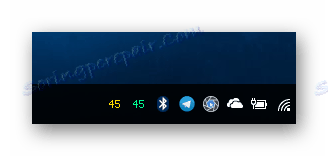
postavke
Nakon što ste unijeli odjeljak postavki, možete u potpunosti konfigurirati program. Na kartici općih parametara podešava se interval ažuriranja temperature, započinje pokretanje Core Temp, pojavljuje se ikona na paleti sustava i programskoj traci.
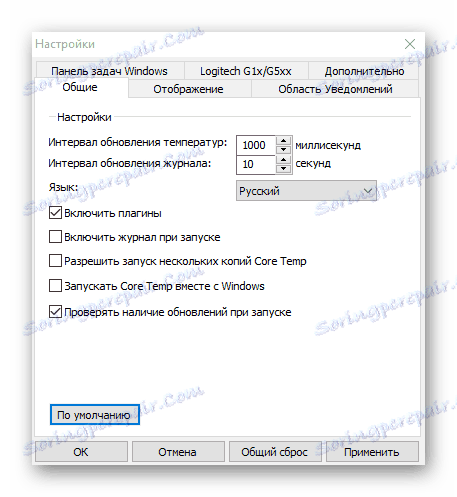
Kartica Obavijest podrazumijeva prilagodljive postavke za obavijesti o temperaturi. Naime, moguće je odabrati koje podatke temperature prikazuju: najviša, osnovna temperatura ili sama ikona programa.
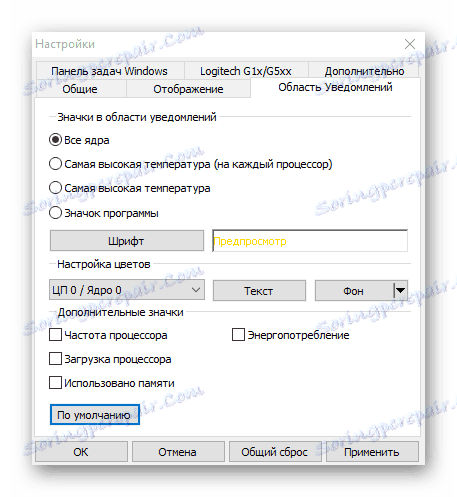
Prilagođavanje programske trake na sustavu Windows omogućuje prilagodbu prikaza podataka o procesoru. Ovdje možete odabrati indikator: temperaturu procesora, njegovu učestalost, opterećenje ili odabrati opciju prebacivanja svih navedenih podataka zauzvrat.

Zaštita od pregrijavanja
Za kontrolu temperature procesora postoji ugrađena zaštita od pregrijavanja. Pomoću nje određena se radnja postavlja kada se postigne određena temperatura. Ako je omogućite u odjeljku postavki ove funkcije, možete upotrijebiti preporučene postavke ili ručno unijeti željene podatke. Na kartici možete ručno odrediti vrijednosti, a također odabrati konačnu radnju kada korisnik unese temperaturu. Ova akcija može isključiti računalo ili ga prebaciti u način mirovanja.
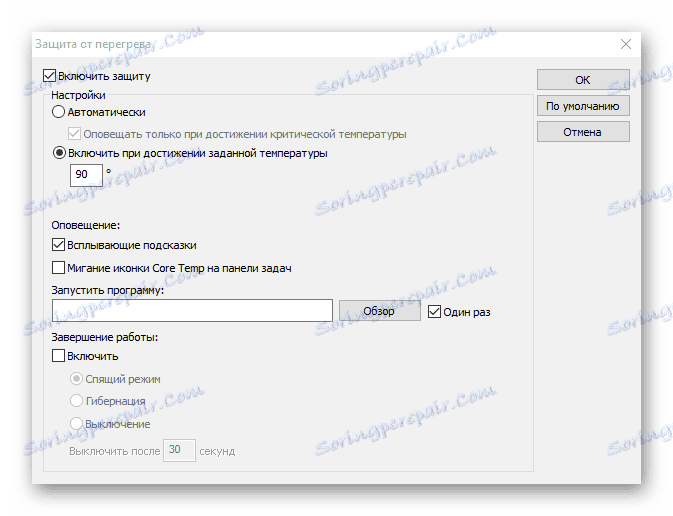
Promjena temperature
Ova funkcija koristi se za ispravak temperature koju prikazuje sustav. Može biti da program izlazi vrijednosti koje su velike za 10 stupnjeva. U tom slučaju, te podatke možete ispraviti pomoću alata "Offset temperature" . Funkcija će vam omogućiti unos vrijednosti za pojedinačni kernel i za sve procesorske jezgre.
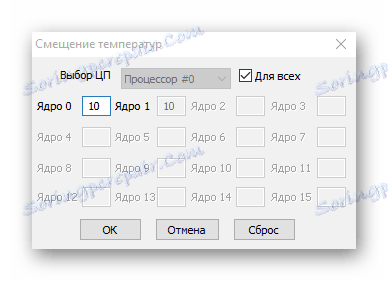
Informacije o sustavu
Program pruža detaljan sažetak računalnog sustava. Ovdje možete pronaći više podataka o procesoru nego u glavnom prozoru Core Temp. Moguće je vidjeti informacije o arhitekturi procesora, njegovom ID-u, maksimalnim vrijednostima frekvencije i napona, kao i punom nazivu modela.
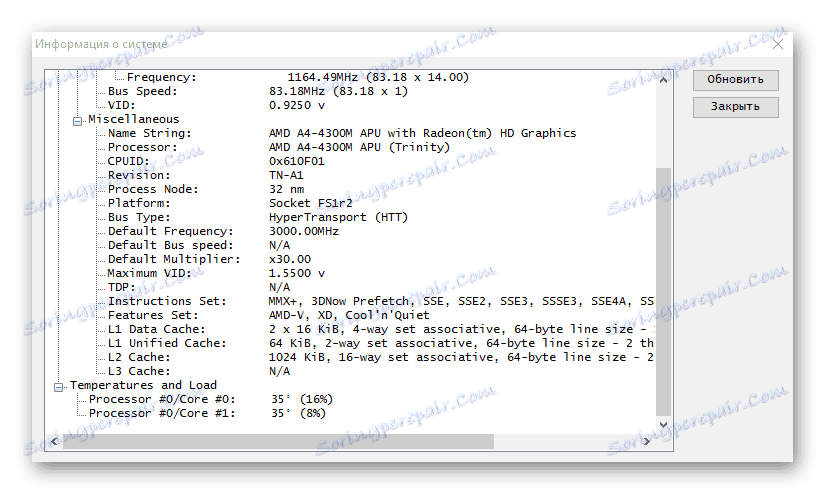
Pokazatelj stanja
Zbog praktičnosti programeri su instalirali pokazatelj na programskoj traci. Ako je temperatura prihvatljiva, prikazuje se zeleno.
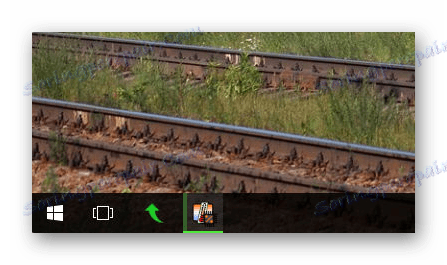
Ako su vrijednosti kritične, odnosno više od 80 stupnjeva, indikator svijetli crveno, preplavljujući ih cijelom ikonom na ploči.

dostojanstvo
- Široka prilagodba raznih komponenata;
- Mogućnost unosa vrijednosti za ispravak temperature;
- Prikladno prikazivanje pokazatelja programa u paleti sustava.
mane
Nije otkriveno.
Unatoč jednostavnom sučelju i malom radnom prozoru, program ima niz korisnih funkcija i postavki. Pomoću cijelog alata možete u potpunosti upravljati radom procesora i dobiti točne informacije o njegovoj temperaturi.